노트북 배터리 수명을 극대화하는 10가지 Windows 11 설정

노트북 배터리는 시간이 지날수록 성능이 저하되고 용량이 줄어들어 가동 시간이 줄어듭니다. 하지만 Windows 11 설정을 좀 더 세부적으로 조정하면 배터리 수명이 눈에 띄게 향상되는 것을 볼 수 있을 것입니다.
어떤 이유에서인지 Windows 11 PC가 갑자기 느려지거나, 비정상적으로 동작하거나, 충돌하는 경우. 또는 기기를 판매하려고 하는데, 새로 설치한 후 시스템을 "원래" 상태로 되돌리고 싶은 경우, 가장 좋은 방법은 기기를 공장 설정으로 복원하는 것입니다(공장 초기화). 그러면 시스템의 모든 데이터와 설치 패키지를 완전히 새로운 장치처럼 정리할 수 있습니다.
이 문서에서는 Windows 11 PC를 공장 초기화하는 방법을 안내합니다.
목차
모든 기기가 공장 초기화를 할 수 있는 것은 아닙니다. 이 작업을 수행하기 전에 염두에 두어야 할 몇 가지 사항이 있습니다. Windows 11 PC에서 공장 초기화를 수행하기 전에 이미지 기반 백업을 만들고 해당 백업을 복원하는 데 필요한 도구가 있는지 확인하세요.
Macrium Reflect와 같은 백업 도구를 고려해 보세요. 이 도구는 복구 미디어라고 불리는 부팅 가능한 도구를 만들고, 대개 USB에 저장합니다. 공장 초기화 과정에서 문제가 발생하면 이 미디어에서 부팅하여 PC를 초기화 전 상태로 복원할 수 있습니다.
Macrium Reflect는 영국의 소프트웨어 회사인 Paramount Software UK Ltd(Macrium Software라는 이름으로 거래)의 제품입니다. 이 회사는 20년 전에 설립되었으며 현재 맨체스터에 본사를 두고 있습니다.
Macrium은 2006년에 Reflect의 첫 번째 버전을 출시했고, 2022년에 최신 업데이트를 출시했습니다. 이 소프트웨어를 사용하면 Windows 컴퓨터나 서버 사용자가 데이터를 백업하고 필요할 때 검색할 수 있습니다.
12개 이상의 언어로 제공되는 다국어 백업 소프트웨어로, 전 세계 Windows 사용자에게 가장 인기 있는 백업 유틸리티 중 하나로서의 지위를 유지하는 데 도움이 됩니다. Macrium은 누구나 개인적 또는 상업적 용도로 다운로드할 수 있는 Reflect의 무료 버전을 제공합니다. 이 무료 플랜은 기본적인 데이터 백업 및 복구 기능을 제공하지만 프리미엄 플랜에 비해 많은 제한이 있습니다.
일반적으로 두 가지 상황에서는 공장 초기화가 필요합니다. 첫 번째 경우는 PC를 다른 사용자에게 판매하거나 양도하는 경우입니다. 공장 초기화를 하면 PC가 공장에서 나온 이후의 모든 변경 사항이 제거되어 판매나 양도가 가능한 깨끗한 상태로 PC가 유지됩니다. 현재 PC의 보안을 유지하려면 보류 중인 운영 체제 업데이트를 모두 적용하세요.
두 번째 경우는 PC에 눈에 띄는 성능, 안정성 또는 동작 문제가 있는 경우입니다. Windows 11에서 내부 업그레이드 복구로 해결할 수 없는 문제는 거의 없지만, 때로는 내부 업그레이드 복구로도 PC가 정상적으로 작동하도록 복원되지 않을 수 있습니다. 이런 경우, 새로 설치하거나 공장 초기화를 수행하면 Windows를 복원할 수 있는 잠재적인 복구 단계가 됩니다. 따라서 공장 초기화를 통해 PC를 최대한 빨리 정상 상태로 되돌리고 기존 오류를 수정할 수 있습니다.
컴퓨터에 문제가 생기면 가장 먼저 해야 할 일은 Windows 11을 원래 상태로 재설정하는 것, 즉 공장 초기화를 하는 것입니다.
시작하려면 Windows 11 PC에서 설정 앱을 여세요. Windows + i 키 조합을 눌러서 이 작업을 수행하세요 .
표시되는 설정 인터페이스의 왼쪽 목록에서 " 시스템 "을 클릭합니다.
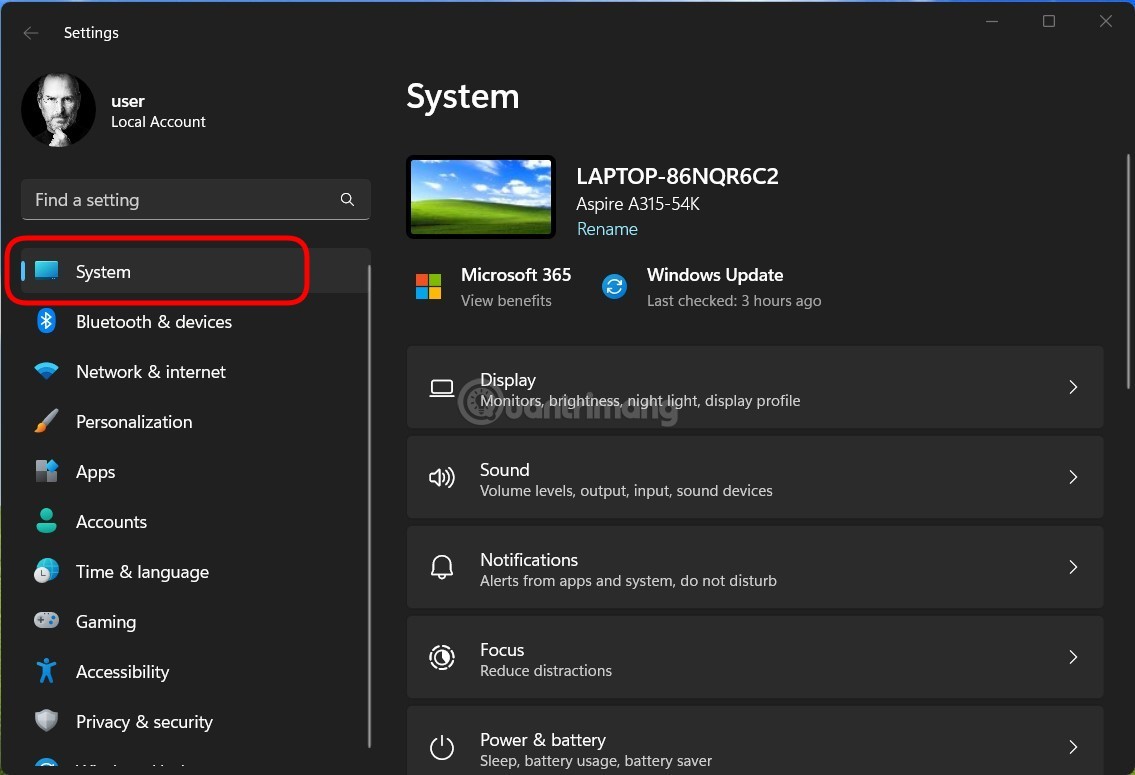
" 시스템 " 설정 페이지 에서 " 복구 "를 클릭합니다.
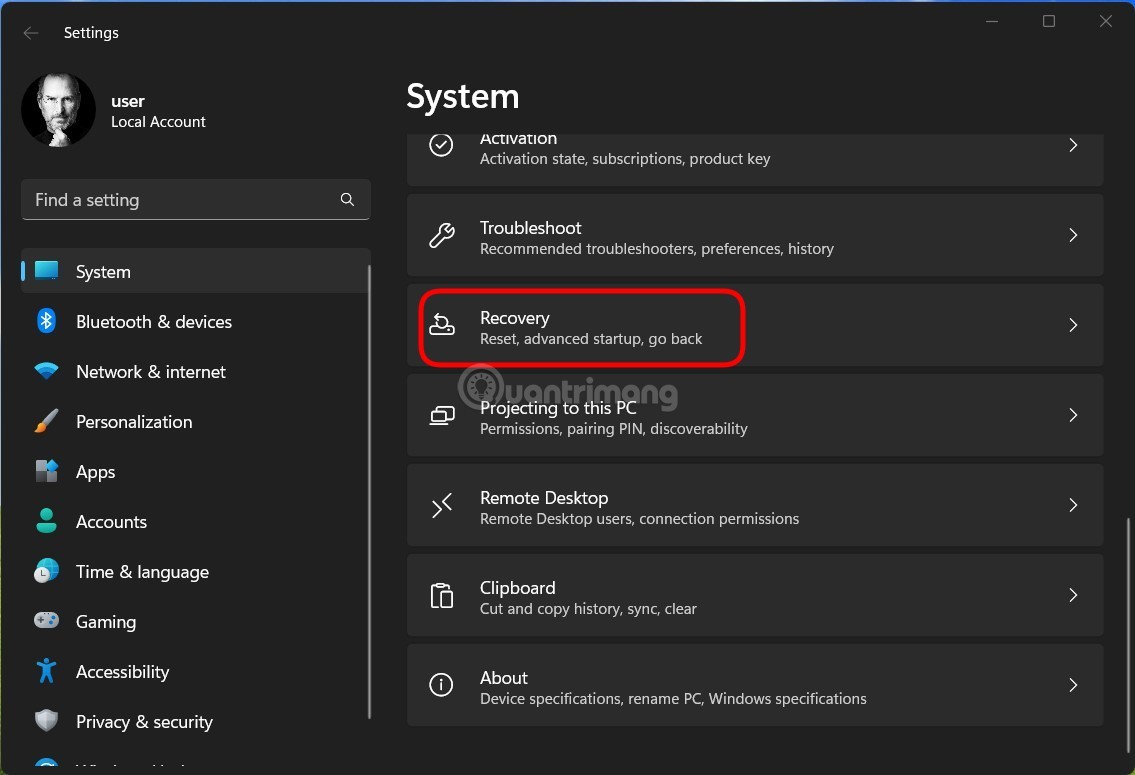
" 복구 " 메뉴에서 " 이 PC 재설정 " 옵션 내에서 " PC 재설정 "을 클릭합니다.
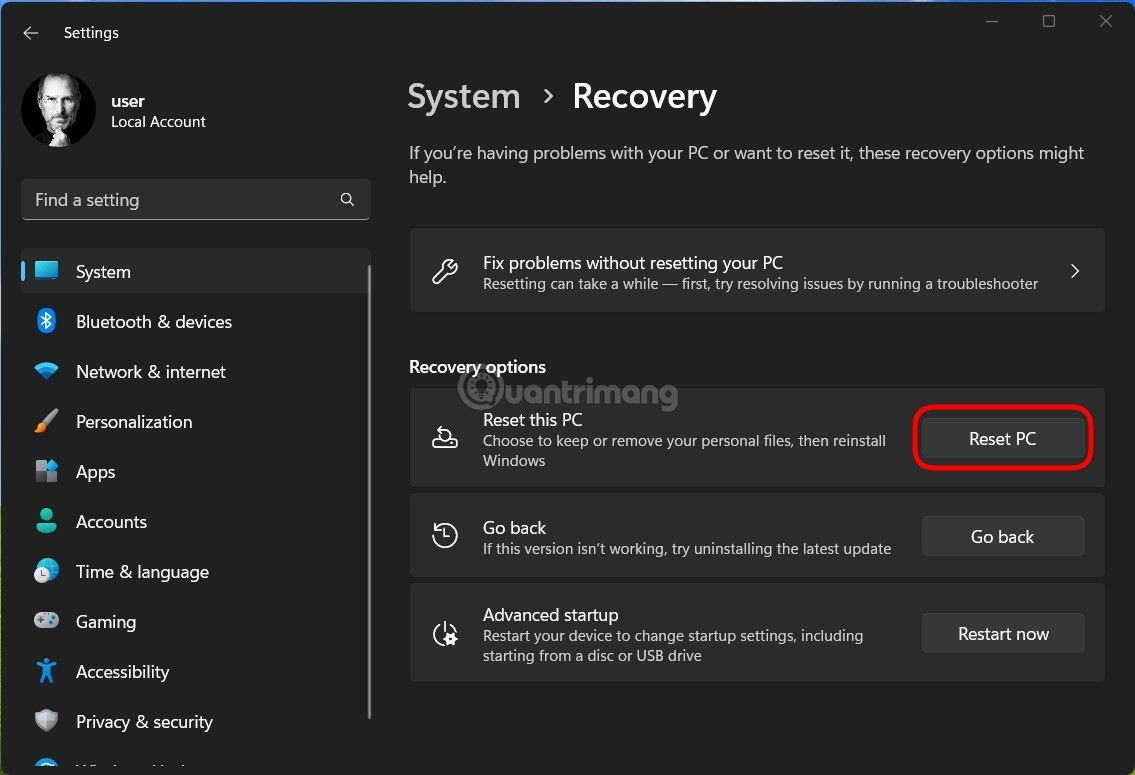
즉시 " 이 PC 재설정 " 창이 화면에 나타납니다. 이 창에서 다음 두 옵션 중 하나를 선택하세요.
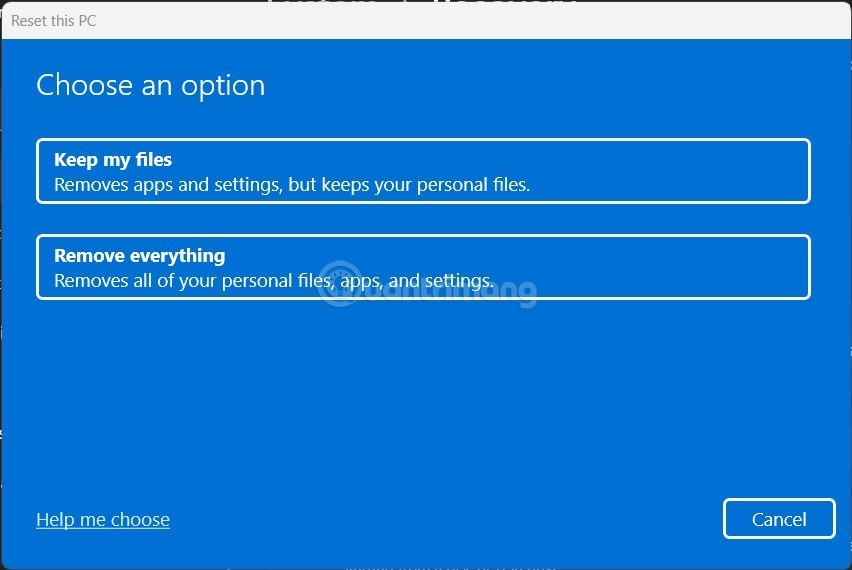
옵션을 선택하면 " Windows를 어떻게 다시 설치하시겠습니까 ?" 화면이 나타납니다. 클라우드에서 Windows 11을 다시 설치하려면 " 클라우드 다운로드 "를 선택하세요. 기존 로컬 설치를 수행하려는 경우 " 로컬 재설치 " 옵션을 선택하세요.
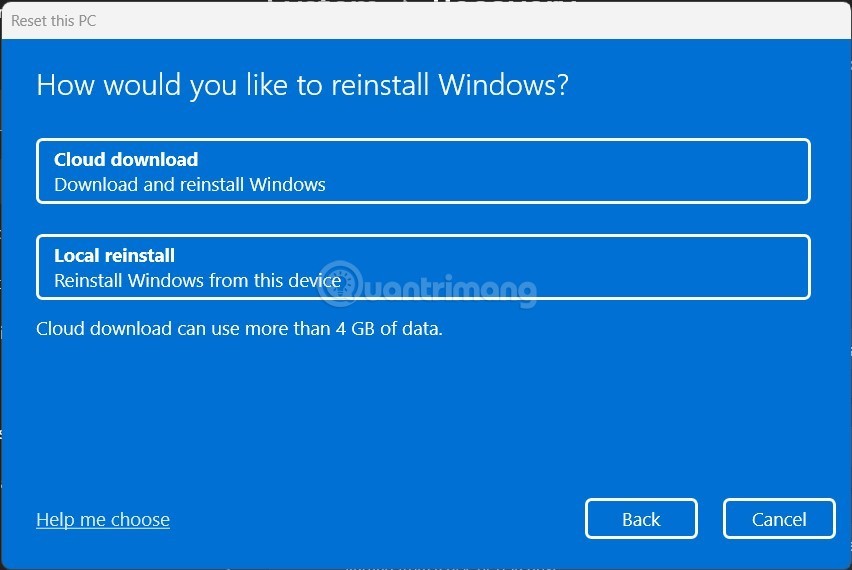
화면의 지시에 따라 시스템 재설치를 완료하세요. 공장 초기화가 완료되면 PC를 처음 설정하는 것처럼 초기 설정 화면이 나타납니다.
Windows 11을 공장 초기화해도 오류가 해결되지 않으면 ISO 파일에서 Windows 11을 다시 설치하는 것을 고려해 볼 수 있습니다. 이렇게 하면 CD나 USB 드라이브가 필요하지 않습니다.
1단계 : Windows 11 ISO 파일을 다운로드한 다음, 다운로드한 파일을 마우스 오른쪽 버튼으로 클릭하고 탑재를 선택합니다.
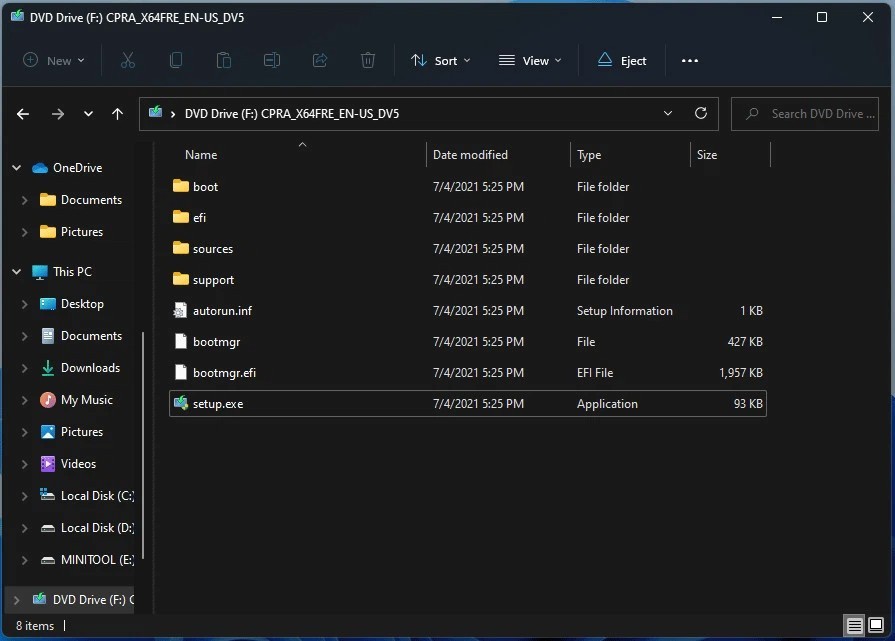
2단계 : Windows 11 설치 ISO 파일이 들어 있는 방금 나타난 가상 드라이브를 클릭합니다. 이 드라이브를 두 번 클릭하여 연 다음, setup.exe 파일을 찾아 두 번 클릭하여 Windows 11 설치 프로세스를 시작합니다.
3단계 : 나타나는 창에서 다음을 클릭하여 계속합니다.
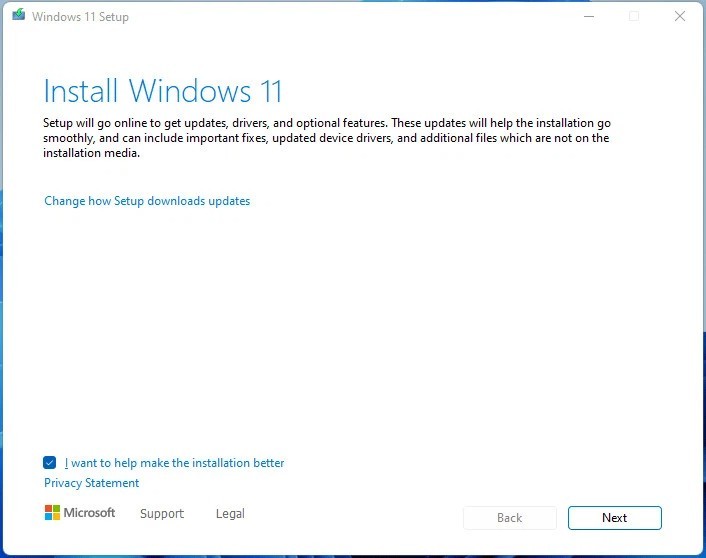
4단계 : 시스템이 자동으로 작동할 때까지 기다린 후 수락을 클릭하여 약관에 동의하고 계속 진행하세요 .
5단계 : 설치 방법을 선택할 수 있는 새 창이 나타납니다. 다음과 같이 3가지 옵션이 있습니다.
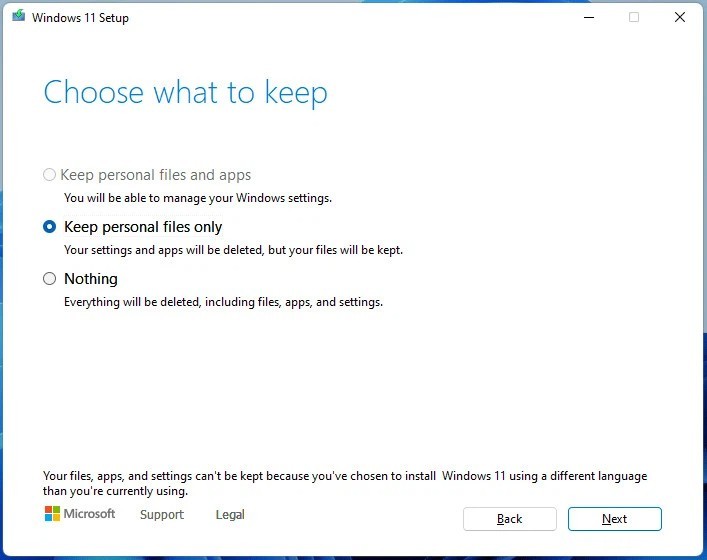
선택한 후, '다음'을 클릭하여 계속하세요.
6단계 : 시스템이 업데이트를 확인한 후 설치 버튼을 클릭하여 설치를 시작합니다.
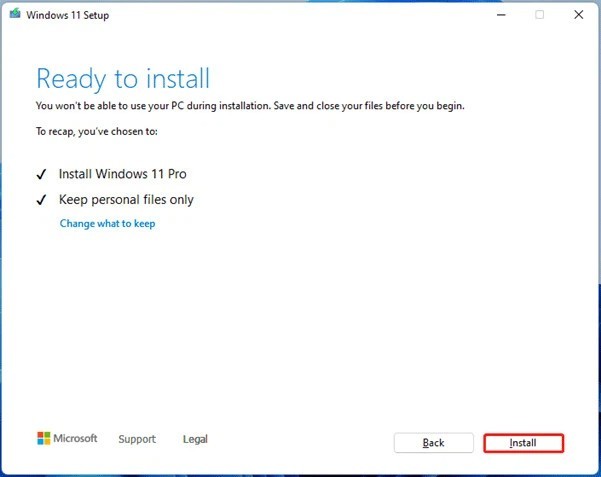
Windows 11 컴퓨터가 정상적으로 부팅되지 않는 경우 복구 모드를 사용하여 재설정할 수 있습니다.
1단계 : Win 복구 디스크를 사용하여 Windows 복구 환경(WinRE)에 액세스하거나 컴퓨터를 강제로 다시 시작합니다(전원 버튼을 길게 누릅니다).
2단계 : 문제 해결 > 이 PC 재설정 으로 이동합니다 .
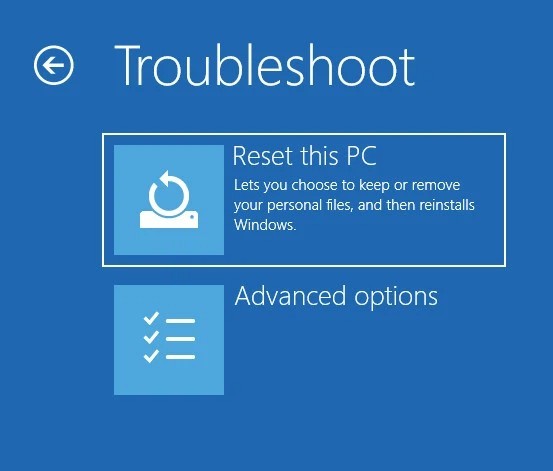
3단계 : 1단계와 마찬가지로 개인 파일, 애플리케이션을 보관할지, 아니면 모든 것을 삭제할지 선택합니다.
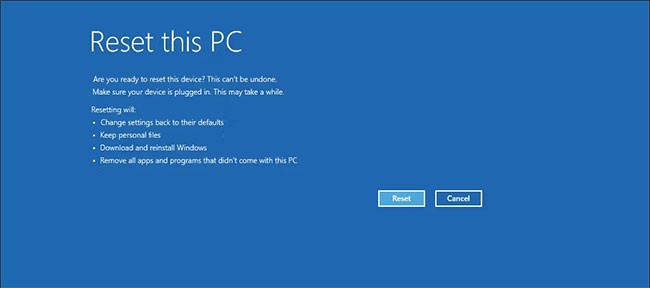
복구 옵션을 사용하여 로그인 화면에서 Windows 11 컴퓨터를 쉽게 재설정할 수 있습니다. 관리자 비밀번호 없이 Windows 11을 공장 초기화하려면:
1단계 : PC를 켜고 로그인 화면이 나타날 때까지 기다리세요.
2단계 : 오른쪽 하단 모서리에서 전원 옵션을 클릭합니다. 다시 시작 및 종료 옵션이 나타납니다. 둘 다 클릭하지 마세요.
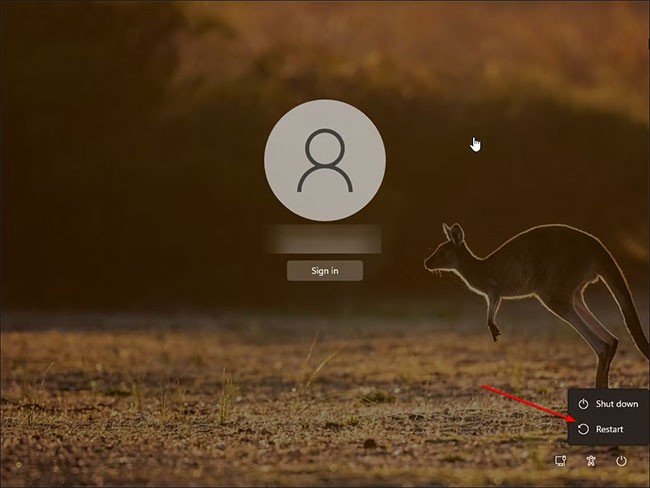
3단계 : 키보드의 Shift 키를 누른 채로 다시 시작 버튼을 클릭합니다. 메시지가 표시되면 '어쨌든 다시 시작'을 클릭하여 PC를 강제로 다시 시작하세요. "잠시만 기다려 주세요" 화면이 나타나면 Shift 키를 놓으세요 .
4단계 : 이제 PC가 다시 시작되고 Windows 복구 환경으로 들어갑니다.
5단계 : 위의 3단계: 복구 모드를 사용하여 Windows 11 재설정 과 같은 작업을 계속합니다 .
이 과정에서 Windows는 먼저 장치를 재설정하여 모든 데이터를 지운 다음 운영 체제를 다시 설치합니다. 프로세스를 완료하는 데 시간이 걸릴 수 있으므로 기기를 대기 모드로 두고 전원 콘센트에 연결해 두세요.
재설정에 실패하여 추가 시스템 파일이 필요한 경우 클라우드 다운로드 옵션을 사용하여 재설정하고 다시 시도하세요. 이는 일반적으로 현재 Windows 설치에 중요한 시스템 파일이 없는 경우 발생합니다.
위의 모든 해결 방법을 시도했는데도 문제가 해결되지 않으면 Windows 11을 처음부터 다시 설치해야 합니다. 이를 클린 설치라고도 합니다. 아래 기사를 참고하실 수 있습니다.
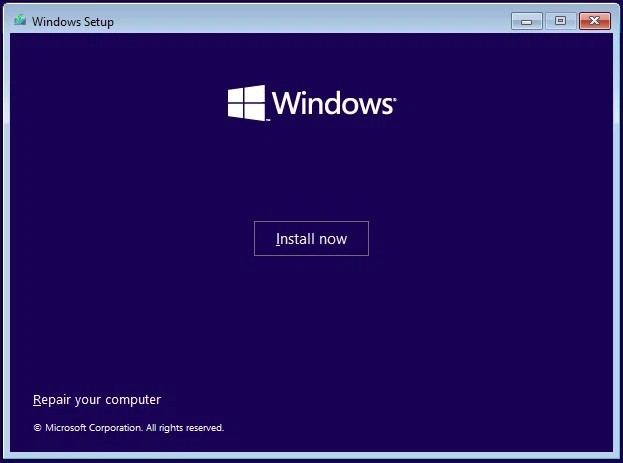
Windows 11을 실행하는 HP 노트북을 공장 초기화하는 방법은 무엇입니까?
위의 동일한 단계를 수행하면 제조업체와 관계없이 Windows 11을 실행하는 노트북을 재설정할 수 있습니다. 시작 > 설정 > 시스템 > 복구 > 복구 옵션 > 이 PC 재설정 > PC 재설정 으로 이동하세요 .
Windows 11에서 네트워크 설정을 재설정하는 방법은 무엇입니까?
인터넷에 연결하는 데 문제가 있거나 컴퓨터 속도가 느린 경우 Windows 11 네트워크 설정을 재설정해야 합니다. 이렇게 하려면 시작 > 설정 > 네트워크 및 인터넷 > 고급 네트워크 설정 > 네트워크 재설정 으로 이동하세요 .
행운을 빌어요!
노트북 배터리는 시간이 지날수록 성능이 저하되고 용량이 줄어들어 가동 시간이 줄어듭니다. 하지만 Windows 11 설정을 좀 더 세부적으로 조정하면 배터리 수명이 눈에 띄게 향상되는 것을 볼 수 있을 것입니다.
2023년, Microsoft는 인공 지능과 OpenAI와의 파트너십에 많은 투자를 하여 Copilot을 현실로 만들었습니다.
Microsoft는 2023년 5월에 Windows 11 22H2 KB5026446(빌드 22621.1778)(Moment 3라고도 함)을 통해 Bluetooth LE(저에너지) 오디오 지원을 도입했습니다.
Windows 11이 공식 출시되었습니다. Windows 10에 비해 Windows 11도 인터페이스부터 새로운 기능까지 많은 변화가 있었습니다. 자세한 내용은 아래 기사를 참조하세요.
90년대 Windows 버전의 향수를 불러일으키는 사용자 인터페이스에는 항상 뭔가 굉장히 멋진 것이 있습니다.
3년 전, 마이크로소프트가 윈도우 11을 발표했을 때, 이 운영체제는 곧바로 많은 논란을 불러일으켰습니다.
Mac에서 Windows 11 부팅 USB를 만드는 것은 Windows PC에서 만드는 것보다 확실히 어렵지만, 불가능한 것은 아닙니다.
Windows 11은 2021년 10월 5일에 공식 출시되었습니다. 이전의 주요 Windows 10 업그레이드와 달리 이번에는 Microsoft에서 업그레이드를 권장하지 않습니다.
2024년 10월 보고서는 다른 Windows 버전과 비교한 Windows 11의 시장 점유율에 대한 개요를 제공합니다.
테스트 중인 최신 변경 사항은 Windows 11 시작 메뉴에서 가장 성가신 문제 중 하나를 해결하며, 실제로 출시되기를 바랍니다.
Windows 11에서는 작업 표시줄이 화면 하단의 디스플레이 공간 중 작은 부분만 차지합니다.
Microsoft는 사용자들을 프리미엄 Office 앱으로 전환하기 위한 노력의 일환으로 2023년 말에 무료 텍스트 편집기인 WordPad를 종료할 예정입니다.
Windows 사진 뷰어는 Windows XP와 함께 처음 출시되었으며 곧 Windows에서 가장 자주 사용되는 도구 중 하나가 되었습니다.
Microsoft가 이번 주에 출시한 Windows 11의 최신 미리보기에는 설정 앱의 개선된 정보 섹션이 포함되어 있으며, 사용자는 이를 통해 컴퓨터 내부 하드웨어에 대한 자세한 정보를 얻을 수 있습니다.
AMD는 새로운 UEFI 지원 문서에서 9000 시리즈 이상의 Radeon GPU는 공식적으로 UEFI 모드만 지원할 것이라고 명시했습니다.
이 가이드에서는 Windows 10 및 Windows 11에서 계정에 사용되는 통화 형식을 변경하는 방법을 보여줍니다.
이 가이드에서는 Windows 10에서 .NET Framework 3.5를 온라인 및 오프라인으로 설치하는 다양한 방법을 보여줍니다.
복구 파티션은 컴퓨터의 하드 드라이브나 SSD에 있는 별도 파티션으로, 시스템 장애 발생 시 운영 체제를 복원하거나 다시 설치하는 데 사용됩니다.
요즘 듀얼 모니터 구성이 점점 보편화되고 있습니다. 한 화면에서 멀티태스킹을 하는 것은 너무 제한적입니다.
Windows 10 속도를 높이고 싶으신가요? Windows 10 속도를 향상시키거나 Windows 10 시작 속도를 높이고 싶으신가요? 이 글에는 Windows 10 속도를 높이는 모든 방법이 나와 있습니다. 읽고 적용하여 Windows 10 컴퓨터 속도를 높여 보세요!
커피숍에서 일하든 공항에서 이메일을 확인하든, 이러한 보안성이 강화된 대안을 사용하면 연결 상태를 손상시키지 않고도 데이터를 안전하게 보호할 수 있습니다.
사용자는 각자의 필요에 따라 작업 표시줄의 아이콘 크기를 더 작게 또는 더 크게 조정하고 변경할 수 있습니다.
Windows 10의 검색 도구가 작동하지 않으면 사용자는 필요한 프로그램이나 데이터를 검색할 수 없습니다.
WiFi 비밀번호를 특수하고 복잡한 문자로 변경하는 것은 가족의 WiFi가 불법적으로 사용되어 가족의 WiFi 속도에 영향을 미치는 것을 방지하는 한 가지 방법입니다.
제어판은 새 운영 체제에서 필요한 여러 구성 작업에서 여전히 중요한 역할을 합니다. Windows 11에서 제어판에 액세스하는 몇 가지 방법을 소개합니다.
Microsoft의 .NET Framework는 Windows 운영 체제에 설치 가능하거나 이미 포함되어 있는 프로그래밍 라이브러리를 포함하는 프로그래밍 플랫폼입니다. 경우에 따라 컴퓨터에 이 소프트웨어를 설치할 수 없는 경우가 있습니다. 아래 문서의 해결 방법을 따르세요.
개인 정보 보호와 관련하여 기본 설정을 완전히 믿지 마세요. Windows 11도 예외는 아니며, 데이터 수집과 관련하여 종종 한계를 넘습니다.
Microsoft에서 Windows 10을 다운로드하면 Windows 10이 ISO 파일로 다운로드됩니다. 이 Windows 10 ISO 파일을 사용하여 부팅 가능한 USB, Windows 설치 USB 또는 컴퓨터 고스트를 만들 수 있습니다. Windows 10을 다운로드하는 방법을 알아보겠습니다!
가장 흔한 유선 네트워크 문제를 해결하는 빠른 방법은 이더넷 연결을 재설정하는 것입니다. Windows 11에서 이더넷 연결을 재설정하는 단계는 다음과 같습니다.
Windows Defender는 Windows 10에 기본으로 내장되어 맬웨어를 탐지합니다. 코드 컴파일이나 가상 머신 실행과 같은 작업의 성능을 향상시키려면 Windows Defender가 해당 파일을 검사하지 않도록 예외를 추가할 수 있습니다.




























